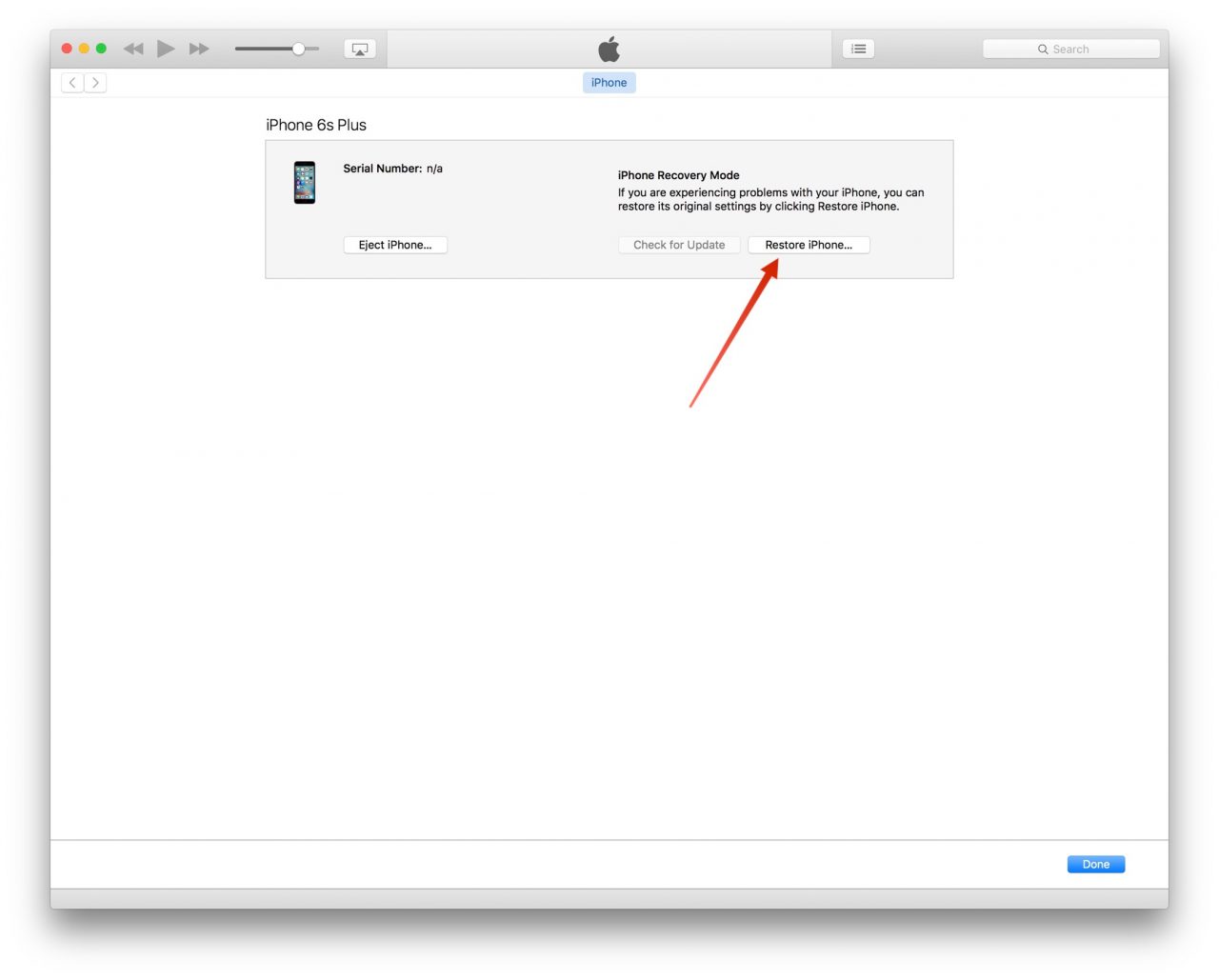การเข้า DFU Mode เพื่อที่จะทำการ Restore firmware นะครับ วีธีการนี้ทำได้ทั้ง iPhone iPad และ iPod Touch
การเข้า DFU Mode ของ iPhone, iPad, iPod touch เพื่อรีสโตร์ iOS
จะใช้ในกรณีใดบ้าง
- ต้องการ Unjailbreak คือ เครื่องเจลเบรคแล้วอยากเอาออกให้เป็นเหมือนเครื่องออกจากโรงงาน
- เครื่องติด Apple Logo ไม่สามารถบูตเข้าเครื่องได้
- การ restore ใน recovery mode ไม่ผ่าน
- ลืมรหัสผ่าน 4, 6 ตัวที่ล็อคหน้าจอ แล้ว iPhone ขึ้น Disable หรือ ไม่ให้ใช้ iPhone (สิ่งสำคัญคือต้องรู้ Apple ID และรหัสผ่านที่ผูกับ Find My iPhone เครื่องนั้นๆ )
หลักการ ที่เป็นคำอธิบาย
- ปิดเครื่อง
- ต่อ iPhone กับคอม
- กดปุ่มเปิดค้างประมาณ 3 วินาที จะเห็นโลโก Apple
- กด Home ค้าง (ปุ่มปิด/เปิดค้างด้วย) ประมาณ 10 วินาที
- ปล่อยปุ่ม ปิด/เปิด ออก แต่ยังคงกด Home ไว้ รอประมาณ 30 วินาที หรือน้อยกว่านั้น ให้สังเกตที่คอม จะพบว่า iTunes พบ iPhone ของเราแล้ว แต่ว่าที่หน้าจอ iPhone จะไม่ติดนะครับ จากนั้นเราสามารถทำการ Restore iPhone firmware ได้
เมื่อเข้า DFU Mode เสร็จแล้ว หน้าจอ iPhone จะมืด สามารถกด Restore iPhone(กู้คืน) ใน iTunes ได้เลย
คลิปสอนการเข้า DFU Mode ของ iPhone แต่ละรุ่น
วิธีสำหรับ iPhone 2G, 3G, 3GS, 4, 4S, 5, 5S, 5C, 6, 6 Plus, 6s, 6s Plus และ SE 1
หมายเหตุ การทำแบบนี้ข้อมูลในเครื่องทั้งหมดจะหาย และมีความเสี่ยงที่จะติดหน้า activation lock ฉะนั้นต้องมั่นใจว่าเครื่องที่กำลังทำนั้นเราทราบ apple id/password ที่ผูกอยู่แล้วเท่านั้น
วิธีสำหรับ iPhone 7, 7 Plus
วิธีสำหรับ iPhone 8, 8 Plus, X, XS, XS Max, XR, 11, 11 Pro, 11 Pro Max, SE 2
วิธีเข้า DFU Mode และ Recovery Mode ของ iPhone แต่ละรุ่น
- iPhone 2G, 3G, 3GS, 4, 4S, 5, 5S, 5C, 6, 6 Plus, 6s, 6s Plus และ SE ใช้วิธีตามในคลิปด้านบนได้เลย
- iPhone 7, 7 Plus อ่านวิธีการที่ > http://bit.ly/2NR92gl
- iPhone 8, 8 Plus อ่านวิธีการที่ > https://youtu.be/BTW4CyrDWb4
- iPhone X, XS, XR, 11, 11 Pro, 11 Pro Max, SE 2 อ่านวิธีการที่ > https://youtu.be/BTW4CyrDWb4

วิธี Hard Reset, DFU Mode, Recovery Mode ของ iPhone ทุกรุ่น อัปเดต 2018 : http://bit.ly/2KWhkDf
อัปเดตล่าสุด 26 มิ.ย. 2563